小米笔记本电脑怎样用u盘启动
php小编西瓜为大家介绍小米笔记本电脑如何使用U盘启动。在某些情况下,我们可能需要在电脑无法正常启动时使用U盘进行系统重装或安装其他操作系统。使用U盘启动可以帮助我们解决一些故障问题或进行其他系统调整。在本文中,我们将详细介绍小米笔记本电脑如何通过U盘启动,并提供详细的步骤和注意事项,以便您能够顺利完成操作。
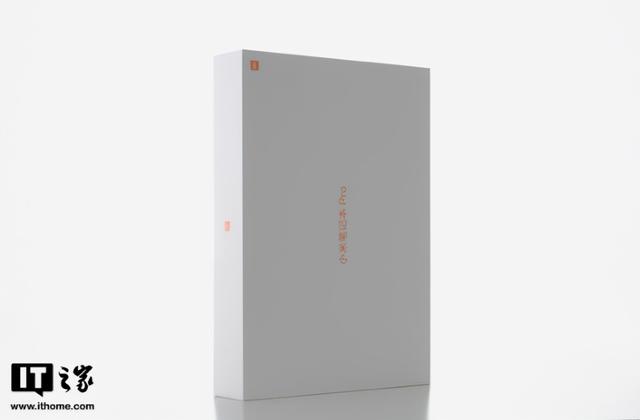
英特尔 Evo认证是英特尔制定的一套严格的硬件标准和体验标准,旨在提供高质量和可靠性的轻薄本体验。这些笔记本通常配备英特尔酷睿标压处理器和锐炬Xe核显,以确保稳定且可控的性能。获得英特尔认证的轻薄本产品会在机身显着位置贴有英特尔 Evo认证标贴,方便消费者选择购买。如果你无法决定,选择一款拥有Evo认证的轻薄本绝对不会太差。这些产品经过严格测试和验证,具备出色的性能和可靠性,能够满足你的日常使用需求。

接下来,我们将亲身体验一下这款获得英特尔 Evo 平台严苛认证的小米笔记本 Pro 15 增强版产品的性能表现。它采用了酷睿标压处理器和锐炬 Xe 核显,我们期待它能带来出色的使用体验。
外观小米笔记本 Pro 15 增强版的外观散发着高品质的感觉,而这种质感来自于光滑的全金属机身。它的厚度约为15.9mm,却重达1.8kg。机身正面大方地镶嵌着一个“xiaomi”的 Logo,凸显了品牌的独特性。

A、B面支持单手开合,最大开合角度可达150度。展开B面,一整块的玻璃镜面下覆盖着一块16:10的OLED屏幕,屏幕上方配备摄像头和立体声麦克风,下方有一处“xiaomi”的logo。这块屏幕采用三星最新的E4材质,分辨率为3456x2160,高素质的OLED屏幕具有261PPI的像素密度,可覆盖100%的DCI-P3色域,对比度高达1000000:1,峰值亮度达到600尼特。此外,该屏幕还获得了VESA True Black认证,展现出非凡的色彩显示效果。

在C面键盘区的右下角,你会发现一个贴有英特尔Evo认证标识的小贴纸。这个标识代表着这款轻薄本已经通过了英特尔Evo认证,具备了长时间续航、出色的性能以及极致的轻薄设计等特点。如果你购买了带有英特尔Evo标志的轻薄本,就可以安心地享受高品质的使用体验,无需担心任何意外情况的发生。

C 面和 D 面与之前发布的 RedmiBook Pro 15 完全一致。整体采用 CNC 工艺处理,键盘部分采用下沉式设计和剪刀脚结构,键帽间距较大,右侧顶部有独立的小爱同学语音助手按键。键帽为主流的巧克力键帽,键程为 1.5mm,支持 2 级背光调节。整体的敲击手感中规中矩且反馈力度适中,可惜的是没有搭载数字小键盘。

触控板方面,小米笔记本 Pro 15 增强版整个触控板面积很大,位于键盘区下方中央,操作舒适便捷。

小米笔记本 Pro 15 增强版采用了一键开机解锁,结合了开机键和指纹识别按钮,操作更加便捷。

小米笔记本Pro 15 增强版配备了一块66Wh 的电池,同时配备100W PD 充电器,兼容PD 3.0 协议,可以方便的为其他Type-C 口的手机、电脑产品进行充电,特别适合差旅人士。有趣的是,在其他厂商都在追求快充的时候,小米不仅支持 100w 快充,还支持“慢充”。传统轻薄本只能使用 45w 以上的 PD 适配器进行充电,但小米笔记本 Pro 15 系列都可以用绝大多数手机充电器进行充电。在 Bios 中可以看到,最低支持 5v0.5a 即 2.5w 的充电。虽然这样可能要一天一夜才能充满,但至少在紧急情况下提供了解决方案,这个巧思值得点赞。

小米笔记本 Pro 15 增强版总共配备了 1 个 Thunderbolt 4 接口和 2 个 USB-C 3.2 Gen1 接口和 1 个耳麦接口。没有 USB-A 口还是相当遗憾的。

 性能表现
性能表现小米笔记本 Pro 15 增强版采用了英特尔 11 代酷睿 i5-11320H 处理器,这一处理器基于 10nm SuperFin 工艺制成研制,采用 4 核心 8 线程设计。基础频率为 3.2GHz,最大睿频 4.5GHz,拥有 8MB 三级缓存,热设计功耗为 35W。更强的单核性能意味着在绝大多数应用中都能带来更流畅的体验。
显卡方面,这颗处理器集成英特尔锐炬 Xe 显卡,拥有满血的 96 个处理单元,最大频率达到 1.35GHz。满血的锐炬 Xe 核显已经可以达到入门级独显的水平了,应付轻度游戏也不在话下。
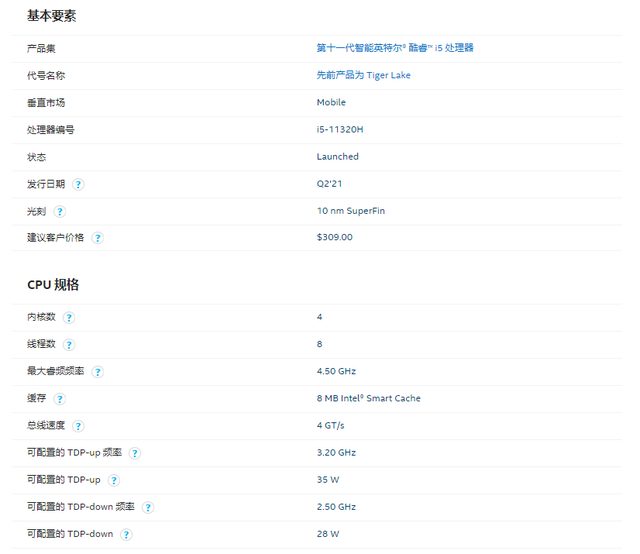
小米笔记本 Pro 15 增强版在散热上采用了飓风散热系统,通过 2 个风扇和 2 根热管快速的将笔记本处理器核心产生的热量导出。在 D 面和转轴处拥有大面积的进风口和散热口,快速传递产生的热量。针对不同的场景,小米笔记本 Pro 15 增强版提供静谧模式、均衡模式、极速模式三种散热风模式,以应对不同场景下散热需求。

作为英特尔 Evo 认证的基础,获得认证的产品需要搭载英特尔 11 代酷睿处理器以及英特尔锐炬 Xe 显卡。另外其他要求包括在 1080P FHD 场景下可支持超过 9 小时续航,同场景下可实现充电半小时续航 4 小时。网络和接口方面,英特尔 Evo 认证的产品需要支持 Wi-Fi 6 无线网络以及 Thunderbolt 4 接口。对于用户来讲,英特尔 Evo 认证的笔记本电脑产品拥有开盖即用,一秒启动,快速数据传输等特性,在选购时无需过多的考虑性能、续航问题,只要考虑自己的特殊需求,然后再去找到对应产品即可。


在锐炬 Xe 核显的加持下,这类笔记本通常都除了这些硬件上的提升外,它在 Al 性能上有不少提升,可以让创作更高效。比如可以实现一键抠图、美颜、背景替换等 AI 修图;比如可以在视频会议时实现智能区分人声人像,噪音消除等 AI 修音;比如可以在视频处理过程中,智能识别场景等 AI 视频。
此外它还支持硬件编解码的全新 AV1 格式,通过锐炬 Xe 核显提供的 AI 性能的提升,让这一新加入的视频硬编解码过程效率更高,说不定以后 4K,甚至 8K 视频都会因为这个高压缩比的新格式流行起来,结合小米笔记本 Pro15 增强版的出色 4K OLED 屏幕,对于创意工作者们来说很有用。

综合 PC 场景表现上,我们使用 PCMark10 进行测试,小米笔记本 Pro 15 增强版综合得分为 4608 分,其中基本功能得分 8258 分,生产力得分 6125 分,数字内容创作得分 5252 分。整体来看,小米笔记本 Pro 15 增强版更加适合生产力场景。
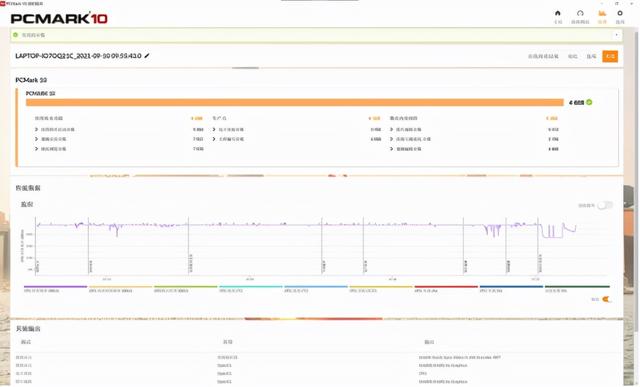
总的来说,小米笔记本 Pro 15 增强版的性能就是标准的全能本的性能。上班时可以流畅剪辑 4K 视频,修改图片,下班后也可以来两把主流电竞游戏。
生态功能体验既然是手机厂商推出的笔记本,那一定会用一些独特的功能来与自家手机进行互动。小米给出的解决方案是小爱同学、MIUI + 和小米互传。小米笔记本 Pro 15 增强版在出厂时就预装了小爱同学,在登录小米账号后,即可通过按键、语音或鼠标点击的方式召唤她。有趣的是,也许是为了防止按 DEL 键的时候误触,键盘上小爱同学键的触发力度是比其他键大得多的。
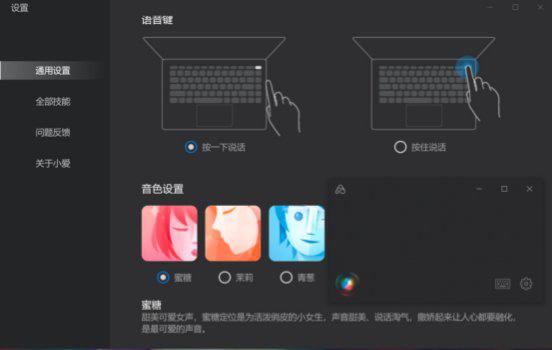
毕竟不在 MIUI 这个本土作战,所以小爱同学的权限是比较低的,只能执行一些比较基本的操作,能和米家设备联动是个不错的亮点。
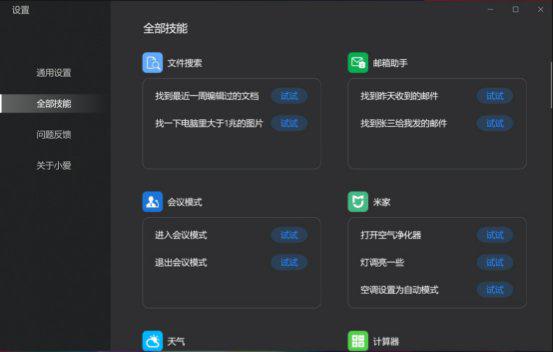
MIUI + 则是 MIUI 为手机和笔记本开发的一种多屏协作软件。可以实现电脑操作手机、远程访问文件、共同编辑文档等功能,目前已支持小米和 Redmi 的 27 款机型。
此外小米还将小米互传引入了笔记本端。任何品牌的笔记本都可以下载使用,只要和其他小米设备连接在同一局域网下,就可互相快速分享文件。
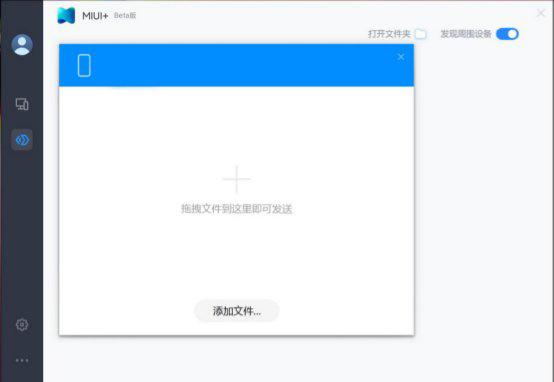 总结
总结相比于早些时间发布的小米笔记本 Pro15,小米笔记本 Pro 15 增强版获得了 Evo 认证,也让小米笔记本 Pro 15 增强版成为一款值得信赖轻薄本产品。酷睿标压处理器 + 锐炬 Xe 核显的黄金搭档、高素质的 OLED 大屏、,一体成型的 CNC 工艺外观、,小米生态的深度集成…… 这些特性决定了小米笔记本 Pro15 增强版是一台素质比较全面的全能本。除了机身整体略重以外,小米笔记本 Pro15 增强版总体来说是比较均衡全面的优秀产品。

以上是小米笔记本电脑怎样用u盘启动的详细内容。更多信息请关注PHP中文网其他相关文章!

热AI工具

Undresser.AI Undress
人工智能驱动的应用程序,用于创建逼真的裸体照片

AI Clothes Remover
用于从照片中去除衣服的在线人工智能工具。

Undress AI Tool
免费脱衣服图片

Clothoff.io
AI脱衣机

Video Face Swap
使用我们完全免费的人工智能换脸工具轻松在任何视频中换脸!

热门文章

热工具

记事本++7.3.1
好用且免费的代码编辑器

SublimeText3汉化版
中文版,非常好用

禅工作室 13.0.1
功能强大的PHP集成开发环境

Dreamweaver CS6
视觉化网页开发工具

SublimeText3 Mac版
神级代码编辑软件(SublimeText3)
 开机一直停在主板logo界面,按什么都没反应,也进不去bios?
Apr 23, 2024 am 09:13 AM
开机一直停在主板logo界面,按什么都没反应,也进不去bios?
Apr 23, 2024 am 09:13 AM
开机一直停在主板logo界面,按什么都没反应,也进不去bios? 这个一般是bios电池电压太低了,系统时间回到bios预设的时间了,比如2000.1.1,00:00。按F1进入bios设置时间后就可以使用了,晚上关机以后不要关闭交流电,一般第二天开机系统时间不会丢失,还是可以正常进系统的。要是断交流电,电池电压无法维持bios的用电,第二天开机又会进入现在这样的状态。 更换bios电池是终极解决手段。win11开机卡在主板logo界面?1、是bios设置的问题,我们只要找到相应的设置项就能
 平板电脑怎么装windows系统
May 03, 2024 pm 01:04 PM
平板电脑怎么装windows系统
May 03, 2024 pm 01:04 PM
步步高平板怎么刷windows系统第一种是硬盘安装系统。只要电脑系统没有崩溃,能进入系统,并且能下载东西就可以使用电脑硬盘安装系统。方法如下:根据你的电脑配置,完全可以装WIN7的操作系统。我们选择在vivopad中选择下载小白一键重装系统来安装,先选择好适合你电脑的系统版本,点击“安装此系统”下一步。然后我们耐心等待安装资源的下载,等待环境部署完毕重启即可。vivopad装win11步骤是:先通过软件来检测一下是否可以安装win11。通过了系统检测,进入系统设置。选择其中的更新和安全选项。点击
 保留应用的方法:如何使用U盘重装系统并保留原有的应用程序
Apr 04, 2024 am 09:16 AM
保留应用的方法:如何使用U盘重装系统并保留原有的应用程序
Apr 04, 2024 am 09:16 AM
重装系统是一种常见的电脑维护方式,有时我们需要对电脑进行重装系统来解决各种问题,比如系统运行缓慢、病毒感染等。但是很多用户担心重装系统会导致原有的应用程序丢失,因此我们需要找到一种方法来保留原有的应用程序。本文将介绍如何使用U盘重装系统并保留原有的应用程序,让您轻松解决系统问题的同时不丢失重要的应用。工具原料:品牌型号:DellXPS13系统版本:Windows10软件版本:系统之家一键重装系统软件一、准备工作1、备份重要数据:在进行重装系统之前,务必备份重要数据,可以使用U盘或移动硬盘进行数据
 用U盘轻松重装系统,让你的电脑重获新生
Apr 14, 2024 am 09:49 AM
用U盘轻松重装系统,让你的电脑重获新生
Apr 14, 2024 am 09:49 AM
随着时间的推移,电脑的性能会逐渐下降,系统也会出现各种问题。这时,重装系统就成为了一个不错的选择。本文将介绍如何使用U盘轻松重装系统,让你的电脑重获新生。工具原料:系统版本:Windows1021H2品牌型号:联想小新Air14软件版本:咔咔装机大师v1.2.5一、准备工作1、准备一个容量不小于8GB的U盘,并使用DiskGenius等工具将其格式化为FAT32格式。2、下载咔咔装机大师软件,并安装到电脑上。这是一款简单易用的一键重装系统工具,非常适合小白用户使用。3、从微软官网下载Window
 5000电脑组装主机配置? 5000元预算电脑最强组装?
Apr 24, 2024 am 08:22 AM
5000电脑组装主机配置? 5000元预算电脑最强组装?
Apr 24, 2024 am 08:22 AM
5000电脑组装主机配置?5000元预算,依据目前市面上的电脑行情来看,5000元预算的组装电脑配置已经比较不错了,基本上游戏和制图需求都能胜任,以下配置我认为不失所望:CPU:锐龙R7-3700X八核16线程散热器:天极风冰魔120一体水冷RGB主板:微星B550MPRO-VDHWIFI(4个内存槽)内存条:金士顿16G\DDR4\2666固态硬盘:三星970EVOplus-500GM.2-nvme2280显卡:微星GTX16504GD5VENTUSXSOC万图师电源:安钛克BP500额定50
 u盘重装系统必知:如何正确设置BIOS
May 06, 2024 pm 03:00 PM
u盘重装系统必知:如何正确设置BIOS
May 06, 2024 pm 03:00 PM
重装系统是很多电脑用户经常遇到的问题,无论是因为系统崩溃、中毒还是想要升级系统,重装系统都是一个不错的选择。但是,很多人在重装系统的时候会遇到各种问题,比如不知道如何设置BIOS、不知道如何选择合适的安装盘等等。今天,我们就来聊聊u盘重装系统必知的一些事项,教你如何正确设置BIOS,顺利完成系统重装。工具原料:系统版本:Windows1020H2品牌型号:联想小新Air14软件版本:口袋装机一键重装系统软件v1.0一、准备工作1、准备一个容量不低于8GB的U盘,最好是USB3.0的,这样速度会更
 系统之家:用U盘轻松重装系统
Apr 06, 2024 pm 03:34 PM
系统之家:用U盘轻松重装系统
Apr 06, 2024 pm 03:34 PM
重装系统是指将电脑或手机上的操作系统重新安装,以解决系统运行缓慢、出现错误或感染病毒等问题。本文将介绍如何使用U盘轻松重装系统,为用户提供便捷的方法指南和实用建议。工具原料:电脑品牌型号:LenovoThinkPadT480操作系统版本:Windows10软件版本:小鱼一键重装系统软件v2.0一、U盘制作1、首先,准备一个容量大于8GB的U盘,并备份其中的重要数据。2、下载并安装小鱼一键重装系统软件,打开软件后选择“制作U盘”选项。3、根据软件提示,选择正确的操作系统版本和品牌型号,然后点击“开
 5000元左右怎样组装电脑主机性价比最高?
Apr 23, 2024 am 09:07 AM
5000元左右怎样组装电脑主机性价比最高?
Apr 23, 2024 am 09:07 AM
5000元左右怎样组装电脑主机性价比最高?建议选择R52600+B450M+8G*2内存条。1500上下,I59400F+B365+8G*2内存条1800上下散热器用原装,或者买个80左右的2铜管散热器即可。显卡选择RTX2060品牌推荐华硕技嘉微星七彩虹2200上下硬盘建议240GSATASSD固态+1T机械硬盘英睿达+西数190+270电源推荐航嘉鑫谷的450W或500W电源249(最低200)机箱看你喜欢咯,注意散热器高度和显卡长度一定要合理。喜欢别忘记关注哦。欢迎你的关注,有什么问题或建






